
Konfiguration af printerporte
Udskrivningsfejl kan opstå, når maskinens indstillinger for udskrivningsprotokollen er blevet ændret, eller når en printer er blevet tilføjet via Windows-printermappen. Disse fejl skyldes oftest forkerte indstillinger for printerporte. Der kan f.eks. være, hvis en computer angiver et forkert printerportnummer eller en forkert printerporttype i printerdriveren. Konfigurer printerportindstillingerne på computeren for at løse dette problem.
 |
|
Log på computeren med en administratorkonto for at udføre følgende procedure.
|
1
Åbn mappen printer. Visning af printermappen
2
Højreklik på maskinikonet, og klik på [Printeregenskaber] eller [Egenskaber].
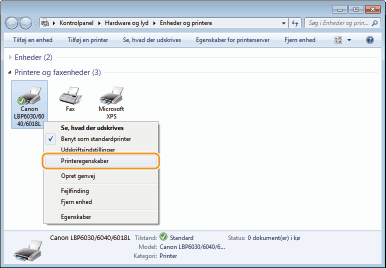
3
Klik på fanen [Porte], og konfigurer de nødvendige indstillinger.

 Tilføjelse af en port
Tilføjelse af en port
Hvis der er blevet valgt en forkert port, mens printerdriveren blev installeret fra Windows-printermappen, skal du tilføje en ny port. Der er to typer af porte: "MFNP-port" og "Standard TCP/IP-port". Vælg porttypen afhængigt af dit miljø.
|
MFNP-port
(kun for IPv4-miljø)
|
Dette er en port, der muliggør at maskinens IP-adresse kan registreres automatisk. Selvom maskinens IP-adresse ændres, opretholdes forbindelsen, forudsat at maskinen og computeren er på det samme underliggende netværk. Du behøver ikke at tilføje en ny port hver gang, IP-adressen ændres. Hvis du bruger maskinen i et IPv4-miljø, skal du normalt vælge denne type port.
 Du kan kun tilføje en MFNP-port, hvis du har installeret printerdriveren fra cd-rom'en/dvd-rom'en med brugersoftware, eller hvis du har downloadet og installeret printerdriveren fra Canons websted.
|
|
Standard TCP/IP-port
|
Dette er en standard Windows-port. Når du bruger denne type port, skal du tilføje en ny port hver gang, maskinens IP-adresse ændres. Vælg denne type port, når du bruger maskinen i et IPv6-miljø og når du ikke kan tilføje en MFNP-port.
|
Tilføjelse af en MFNP-port

|
1
|
Klik på [Tilføj port].
|
|
2
|
Vælg [Canon MFNP Port] i [Tilgængelige printerporte] og klik på [Ny port].
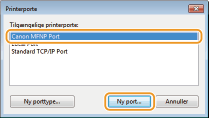 |
|
3
|
Vælg [Automatisk registrering], og vælg maskinen, når den er blevet registreret, og klik derefter på [Næste].
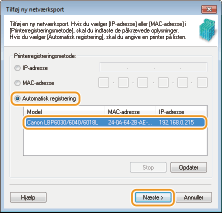  Hvis maskinen ikke registreres
Klik på [Opdater]. Hvis problemet fortsætter, skal du vælge [IP-adresse] eller [MAC-adresse], indtaste maskinens IP-adresse eller MAC-adresse (Visning af netværksindstillinger) og derefter klikke på [Næste].
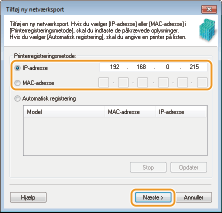 |
|
4
|
Klik på [Tilføj]
 [Udfør]. [Udfør]. |
|
5
|
Klik på [Luk].
|
Tilføjelse af en standard TCP/IP-port

|
1
|
Klik på [Tilføj port].
|
|
2
|
Vælg [Standard TCP/IP Port] i [Tilgængelige printerporte] og klik på [Ny port].
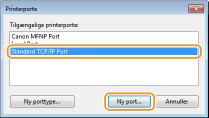 |
|
3
|
Klik på [Næste].
|
|
4
|
Indtast maskinens IP-adresse eller DNS-navn, og klik på [Næste].
[Portnavn] angives automatisk. Du kan ændre det, hvis det er nødvendigt.
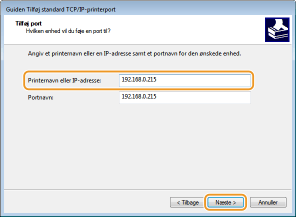  Når den næste skærm vises, skal du følge instruktionerne på skærmen. 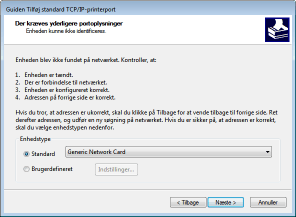 * Når du vælger [Enhedstype], skal du vælge [Canon Network Printing Device with P9100] under [Standard].
|
|
5
|
Klik på [Udfør].
|
|
6
|
Klik på [Luk].
|
 Ændring af porttypen eller -nummeret
Ændring af porttypen eller -nummeret
Hvis udskrivningsprotokollerne (LPD eller RAW) er blevet ændret på maskinen, (Konfigurering af udskriftsprotokoller og Web Services-funktioner) eller portnumrene er blevet ændret (Ændring af portnumre), skal de tilsvarende indstillinger på computeren også konfigureres. Denne handling er ikke nødvendig for WSD-porte.
MFNP-port

|
1
|
Klik på [Konfigurer port].
|
|
2
|
Vælg [RAW] eller [LPR] under [Protokoltype] og ændr [Portnummer].
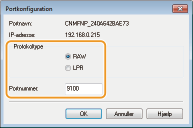 |
|
3
|
Klik på [OK].
|
Standard TCP/IP-port

|
1
|
Klik på [Konfigurer port].
|
|
2
|
Vælg [Raw] eller [LPR] under [Protokol].
Hvis du har valgt [Raw], skal du ændre [Portnummer].
Hvis du har valgt [LPR], skal du indtaste "lp" i [Navn på kø].
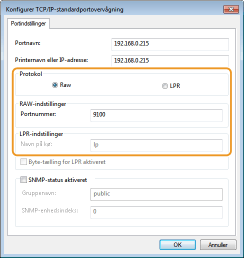 |
|
3
|
Klik på [OK].
|
4
Klik på [Luk].